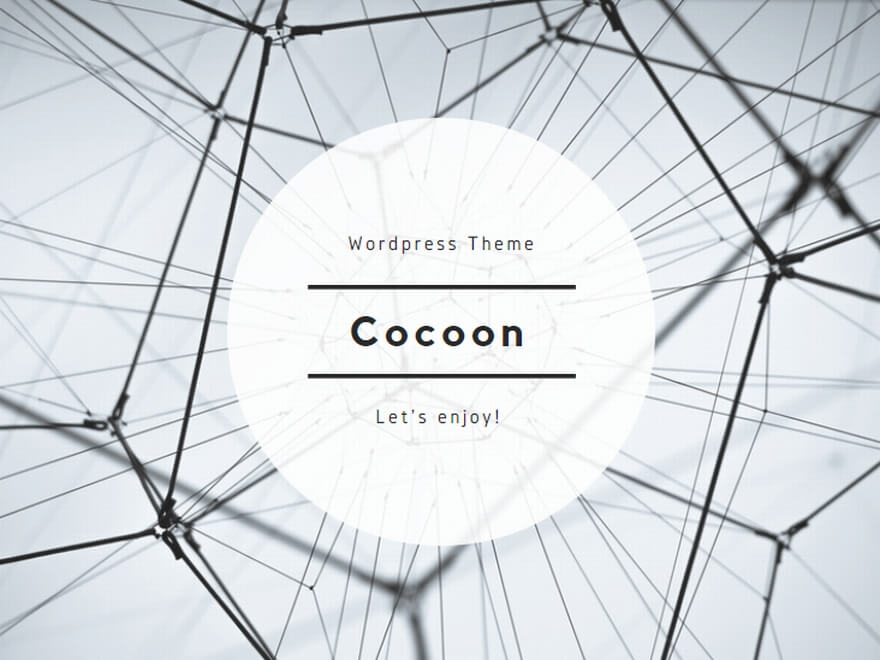初めに
ノートパソコンで文字を入力しているとき、タッチパッドが反応することがあります。
例えば、マウスポインターの位置が動いてしまったり、クリック扱いになってしまったりするなど、誤操作に繋がっていました。
私は、この誤操作にストレスを感じたので、タッチパッドをオフにしています。
今回、タッチパッドをオフにする方法をまとめました。
(windows11)タッチパッドをオフにする方法
①「スタートメニュー」を右クリックし、「設定」をクリックします。
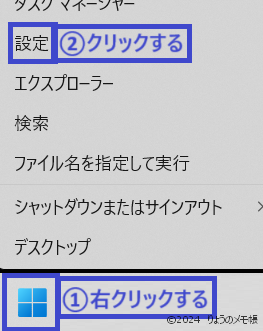
②左側にある「Bluetoothとデバイス」をクリックします。
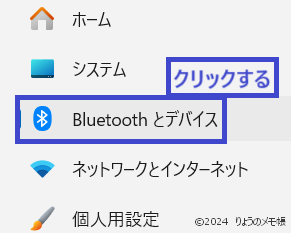
③「タッチパッド」をクリックします。
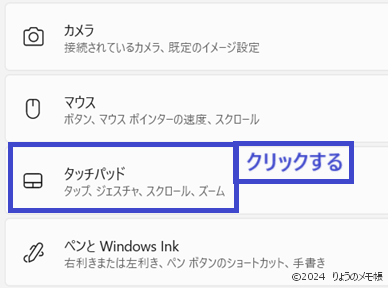
④「タッチパッド」の右側にあるトグルスイッチをオフにします。
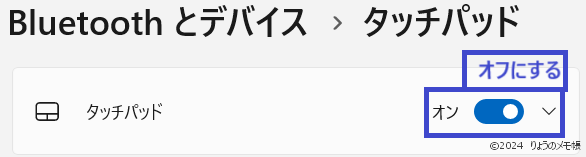
以上になります。
この方法でタッチパッドをオフにすることができます。
最後に
文字入力時にタッチパッド関連の誤入力があり、ストレスを感じていました。
タッチパッド自体をオフにすることで、誤入力のストレスを解消することができました。
パソコン操作を快適にする一つの方法として、参考にしていただければと思います。